時間:2017-07-04 來源:互聯網 瀏覽量:
今天給大家帶來WinXP桌麵右下角無線連接圖標未顯示的解決方法有哪些?,WinXP桌麵右下角無線連接圖標未顯示該如何解決?,讓您輕鬆解決問題。
WinXP係統和其他係統不一樣,就算無線網絡已連接成功,無線連接圖標也不顯示在桌麵的右下角。如果用戶想要將其圖標顯示在桌麵右下角的話,就隻能自己手動設置了。
解決方案如下:
1、在WinXP係統桌麵上右鍵單擊“網上鄰居”圖標,選擇“屬性”菜單命令。在打開的“網絡連接”窗口中右鍵單擊“無線網絡連接”圖標,選擇“屬性”命令,如圖所示。
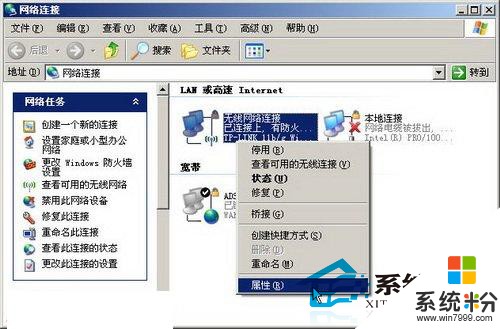
2、打開“無線網絡連接 屬性”對話框,選中“連接後在通知區域顯示圖標”複選框,並單擊“確定”按鈕,如圖所示。
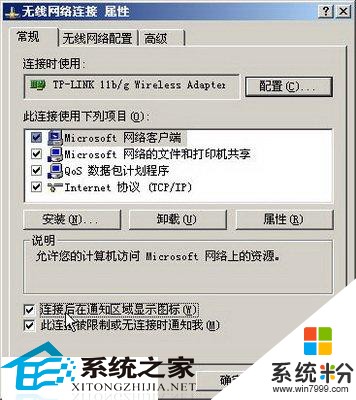
3、設置成功,如圖所示。
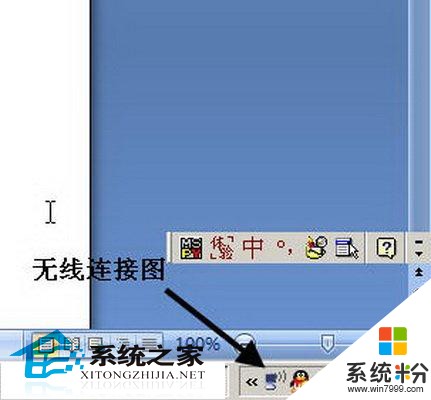
設置完成後,你以後隻要成功連接無線網絡,就能在桌麵上看到無線連接圖標,如果你不想顯示了,按照上麵的步驟將“連接後在通知區域顯示圖標”複選框取消勾選即可。
以上就是WinXP桌麵右下角無線連接圖標未顯示的解決方法有哪些?,WinXP桌麵右下角無線連接圖標未顯示該如何解決?教程,希望本文中能幫您解決問題。